Integrazioni Google: massimizzare il potenziale del tuo sito WordPress
Pubblicato: 2023-03-16Come utente di WordPress, probabilmente conosci la vasta gamma di plug-in e strumenti disponibili per aiutarti a ottimizzare il tuo sito. Ma hai pensato di integrare il tuo sito WordPress con le app di Google? In questo modo, puoi sbloccare un livello completamente nuovo di funzionalità e approfondimenti, il tutto semplificando il tuo flusso di lavoro e migliorando l'esperienza utente per la tua azienda.
Questo articolo ti illustrerà i vantaggi dell'integrazione di Google con il tuo sito WordPress. Inoltre, imparerai come configurare e utilizzare alcune delle migliori integrazioni Google disponibili per WordPress. Iniziamo.
Vantaggi dell'integrazione di Google con il tuo sito WordPress
Innanzitutto, discutiamo perché potresti voler integrare il tuo sito WordPress con le app di Google in primo luogo. Ecco solo alcuni dei potenziali vantaggi delle integrazioni di Google:
Migliori analisi e approfondimenti
L'integrazione di Google Analytics con il tuo sito Web WordPress ti consente di ottenere informazioni dettagliate sulle prestazioni del tuo sito, comprese le sorgenti di traffico, le visualizzazioni di pagina, le frequenze di rimbalzo e altro ancora. Queste informazioni possono aiutarti a prendere decisioni basate sui dati per ottimizzare il tuo sito per un migliore coinvolgimento e conversioni.
Esperienza utente migliorata
L'aggiunta di Google Maps al tuo sito WordPress, ad esempio, può fornire ai visitatori un'esperienza più interattiva e user-friendly, soprattutto se disponi di una posizione fisica o desideri evidenziare punti di interesse specifici. E l'integrazione di Google Drive può semplificare la condivisione e la collaborazione sui documenti, il che può essere particolarmente utile se hai più autori o contributori al tuo sito.
Flusso di lavoro semplificato
L'utilizzo delle integrazioni di Google per WordPress può anche aiutarti a semplificare il tuo flusso di lavoro, poiché puoi gestire molte attività e strumenti da un'unica piattaforma. Ad esempio, puoi utilizzare il componente aggiuntivo Fogli Google per WordPress per creare e modificare fogli di calcolo direttamente all'interno del tuo sito Web WordPress senza passare da un'applicazione all'altra.
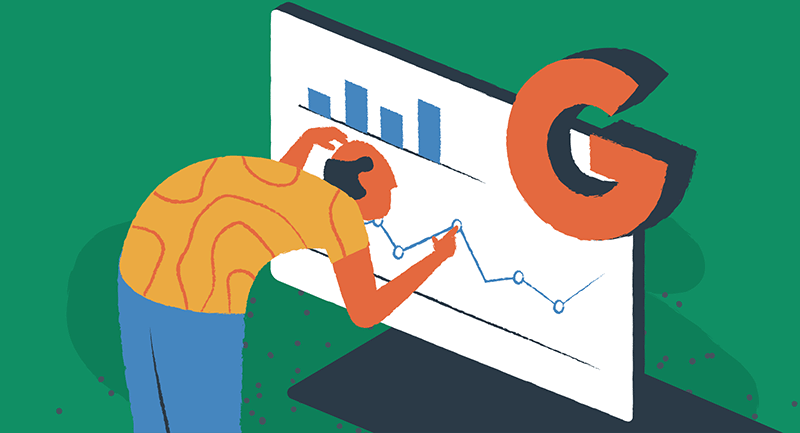
Ora che abbiamo coperto alcuni dei vantaggi significativi, diamo un'occhiata a come impostare specifiche integrazioni di WordPress che puoi utilizzare per la tua azienda.
Come impostare Google Analytics sul tuo sito WordPress
Una delle integrazioni Google più popolari di WordPress è Google Analytics, che ti consente di monitorare e analizzare le prestazioni del tuo sito. Ecco come configurarlo:
1. Crea un account Google Analytics
Se non disponi già di un account Google Analytics, vai su analytics.google.com e registrati per un account gratuito.
2. Installa un plug-in di Google Analytics per WordPress
Sono disponibili diversi plugin di WordPress per integrare Google Analytics, ma uno dei più popolari è Google Site Kit, sviluppato dal team di Google. Installa e attiva il plugin dalla directory dei plugin di WordPress. Inoltre, dai un'occhiata a MonsterInsightss, che dispone di funzionalità premium disponibili per le aziende in crescita.
3. Configurare le impostazioni del plug-in
Una volta installato il plug-in, vai alla pagina delle impostazioni e collegalo al tuo account Google Analytics. C'è una procedura guidata integrata che ti guida attraverso ogni fase della configurazione di Google Analytics 4 (GA4) e verificherà anche per assicurarsi che il codice sia installato correttamente.
Il plug-in ora invierà i dati dal tuo sito web direttamente al tuo account Google Analytics. Puoi anche scegliere quali dati tracciare e visualizzare i report direttamente nella dashboard di WordPress.
Aggiunta di Google Maps al tuo sito WordPress
Google Maps può essere un'ottima aggiunta a qualsiasi sito WordPress, soprattutto se si dispone di una posizione fisica o si desidera evidenziare punti di interesse specifici. Ecco come aggiungerlo:
1. Installa il plug-in Maps Widget per Google Maps
Il plug-in Maps Widget per Google Maps è una delle migliori opzioni per aggiungere Google Maps al tuo sito WordPress. Installa e attiva il plug-in dal repository dei plug-in di WordPress.
2. Configurare le impostazioni del plug-in
Una volta installato il plug-in, puoi configurarlo per visualizzare una mappa con indicatori personalizzati, livelli di zoom e altro. Puoi anche visualizzare la mappa in un widget, uno shortcode o una mappa a pagina intera.
Il widget Maps per la miniatura di Google Maps è alimentato dall'API Static Maps di Google Maps, che consente il caricamento completo della mappa di Google in un'unica richiesta. Ciò è in contrasto con altri plug-in di mappe di Google che richiedono oltre 20 richieste per il caricamento. In questo modo, il widget Maps per Google Maps assicura che il tuo sito web si carichi più velocemente.
Anche se non stai cercando di attirare i clienti in un luogo fisico, l'incorporamento di Google Maps può essere utile. Puoi utilizzare le mappe per mostrare la tua area di consegna, indicare le regioni che servi abitualmente o dire alle persone di più su dove vivi. Le mappe trasmettono un senso di presenza fisica per la tua attività, che può infondere fiducia e familiarità.
Integrazione di Google Drive con WordPress
Google Drive può essere un potente strumento di collaborazione e gestione dei documenti, soprattutto se il tuo sito WordPress ha più autori o contributori. Sebbene molte aziende non abbiano bisogno di opzioni di condivisione di file sulle loro pagine rivolte ai clienti, sfruttare il tuo sito Web per connettersi con membri del team distribuiti è un modo intelligente per mantenere le collaborazioni e le comunicazioni di Google Documenti in un punto centrale e facile da trovare.
Ecco come integrare Google Drive con WordPress:
1. Installa il plug-in Embedder per Google Drive
Il plug-in Google Drive Embedder ti consente di incorporare documenti, fogli di calcolo e altri file dal tuo Google Drive direttamente nelle pagine e nei post di WordPress. Installa e attiva il plug-in dal repository dei plug-in di WordPress.
2. Incorpora i file nei tuoi contenuti WordPress
Una volta installato il plug-in, puoi incorporare facilmente i file dal tuo Google Drive nei tuoi contenuti WordPress utilizzando uno shortcode o il blocco integrato del plug-in.
Lo strumento Embedder per Google Drive consente agli autori di accedere comodamente al proprio Google Drive da una finestra pop-up, consentendo loro di selezionare e incorporare documenti direttamente nel loro post o pagina, proprio come scegliere una foto dalla galleria multimediale di WordPress. Questi documenti possono essere incorporati in linea e visualizzati dal pubblico tramite il visualizzatore interattivo di sola lettura di Google. Possono essere collegati a file modificabili sul sito, sia che si aprano nella stessa o in un'altra scheda del browser o che vengano scaricati sul computer dell'utente.

Integrazione di Fogli Google con WordPress
Se utilizzi spesso Fogli Google per gestire dati, organizzare contenuti e gestire progetti, potresti essere interessato all'integrazione nativa di Fogli Google con WordPress. Queste integrazioni ti consentono di automatizzare, sincronizzare o visualizzare informazioni sul tuo sito Web WordPress direttamente da Fogli Google. Ad esempio, puoi aggiornare il testo su più pagine e post contemporaneamente dopo aver aggiornato il foglio Google precedentemente sincronizzato.
Ecco come funziona:
1. Installa il plug-in Integrazione foglio di calcolo su WordPress
Installa e attiva il plug-in Integrazione foglio di calcolo dal repository dei plug-in di WordPress. Una volta attivato, segui la documentazione dettagliata nella pagina delle impostazioni del plug-in.
2. Connetti, sincronizza, importa ed esporta i dati
Una volta che il tuo account è connesso, puoi importare ed esportare dati dai tuoi Fogli Google direttamente da e verso i tuoi contenuti WordPress utilizzando gli strumenti integrati.
Ecco alcune delle caratteristiche principali:
Montaggio diretto
Con il componente aggiuntivo Fogli Google, puoi creare e modificare fogli di calcolo direttamente nella dashboard di WordPress senza dover passare da un'applicazione all'altra.
Shortcode personalizzabili
Il plug-in ti consente inoltre di creare codici brevi personalizzati per visualizzare dati specifici dai tuoi fogli di calcolo, con opzioni per la formattazione e lo stile.
Aggiornamenti con un clic
Qualsiasi modifica apportata ai tuoi fogli Google verrà aggiornata nei tuoi contenuti WordPress con un solo clic, assicurando che i tuoi dati siano sempre aggiornati.
Integrazioni illimitate
Crea tutti i tipi di integrazioni che desideri. Raccogli tutti i dati di cui hai bisogno con tutti i campi di cui hai bisogno. I dati di qualsiasi cella, riga o colonna di un foglio Google possono essere inviati avanti e indietro al blocco designato del tuo sito WordPress.
Aggiunta di Google Calendar al tuo sito WordPress
Infine, parliamo di come aggiungere Google Calendar al tuo sito WordPress. Sia che tu voglia pubblicare il tuo calendario settimanale, evidenziare eventi imminenti o comunicare in modo efficace i programmi di spedizione, ecco come farlo:
1. Installa il plug-in Calendario eventi per Google
Il plug-in Calendario degli eventi per Google ti consente di visualizzare i prossimi eventi da un calendario di Google direttamente sul tuo sito WordPress. Installa e attiva il plug-in dal repository dei plug-in di WordPress.
2. Configurare le impostazioni del plug-in
Una volta installato il plug-in, puoi configurarlo per visualizzare gli eventi da uno specifico Google Calendar, con opzioni per la personalizzazione e lo stile. Puoi quindi implementare uno shortcode per il tuo calendario ovunque sul tuo sito web.
Con questo plugin, puoi personalizzare lo stile dei pulsanti e delle intestazioni per il tuo calendario incorporato. Puoi controllare quando mostrare o nascondere le sezioni e persino elencare gli eventi imminenti in una barra laterale.
Integrare Gmail con WordPress
Se utilizzi Gmail come client di posta principale, potresti essere interessato a integrarlo con il tuo sito WordPress. Ecco alcuni modi per farlo:
Posta WP SMTP
Il plug-in SMTP di WP Mail ti consente di configurare il tuo sito WordPress per utilizzare il tuo account Gmail per l'invio di e-mail, il che può essere utile se riscontri problemi con le impostazioni e-mail predefinite del tuo sito. Le impostazioni di consegna e-mail predefinite di WordPress sono note per l'invio di e-mail allo spam, quindi utilizzare il tuo account Gmail è un modo rapido per tornare nelle caselle di posta dei clienti.
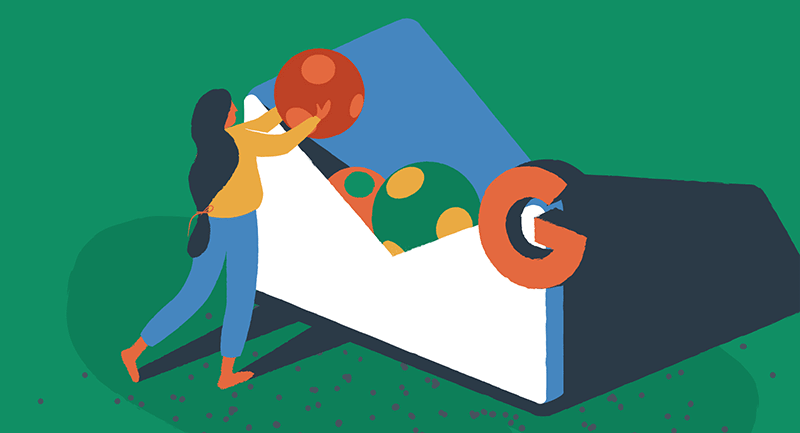
Widget di chat mobile
Il plug-in Floating Chat Widget ti consente di interagire con i tuoi clienti attraverso i loro canali di comunicazione preferiti come Gmail, chat di WhatsApp, Facebook Messenger e altri. Visualizzando un pulsante di chat nella parte inferiore del tuo sito Web, puoi interagire con i tuoi clienti e migliorare i tuoi contatti e-mail e l'assistenza clienti.
Accedi per Google Apps
Con il plug-in Login per Google Apps, gli utenti possono accedere al tuo sito Web utilizzando i loro account WordPress esistenti e autenticarli in modo sicuro con le loro credenziali Google. Ciò elimina la necessità per gli utenti di ricordare i dettagli di accesso di WordPress, poiché possono fare clic sulla schermata di accesso di WordPress se hanno effettuato l'accesso al proprio account Gmail.
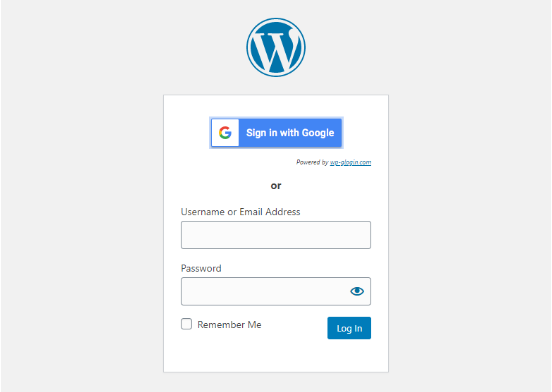
Il processo di autenticazione utilizza l'ultimo protocollo sicuro OAuth2 consigliato da Google, inclusa l'autenticazione a 2 fattori (2FA) se abilitata.
Fai crescere la tua attività grazie alle integrazioni di Google con WordPress
Come puoi vedere, ci sono molti modi diversi per integrare Google con il tuo sito WordPress, dall'analisi e gestione dei dati alla collaborazione e alla posta elettronica. Sfruttando queste integrazioni, puoi sbloccare un livello completamente nuovo di funzionalità e approfondimenti, il tutto ottimizzando il tuo flusso di lavoro e migliorando l'esperienza utente per i visitatori del tuo sito. Allora perché non fare un tentativo? Installa alcuni plugin e strumenti discussi e massimizza il potenziale del tuo sito WordPress con le integrazioni di Google oggi stesso.
Se hai bisogno di ulteriore assistenza per configurare o ottimizzare il tuo sito WordPress per Google, dai un'occhiata ai nostri articoli sull'importazione di Google Documenti in WordPress e sulla risoluzione degli avvisi di "sito ingannevole in vista" in Google Chrome.
